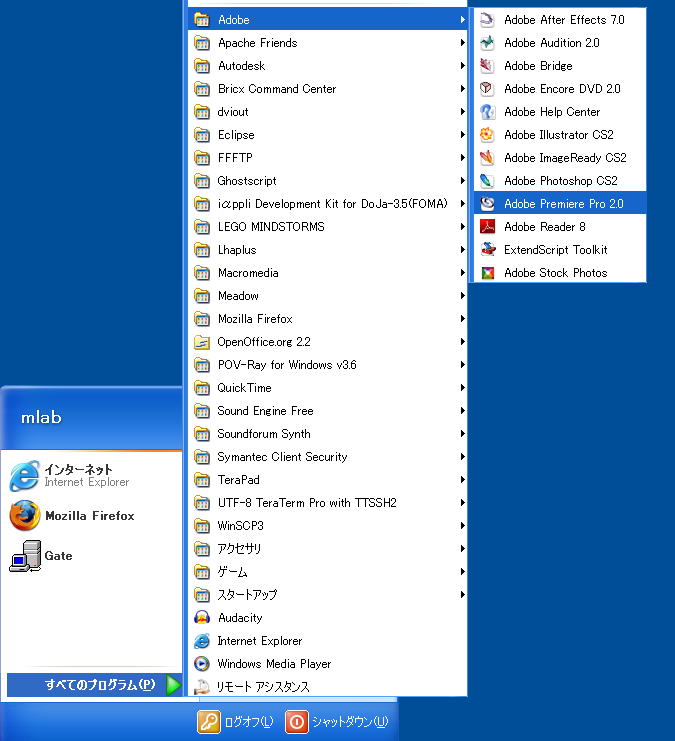
スタートメニューから Adobe Premiere Pro を起動します。
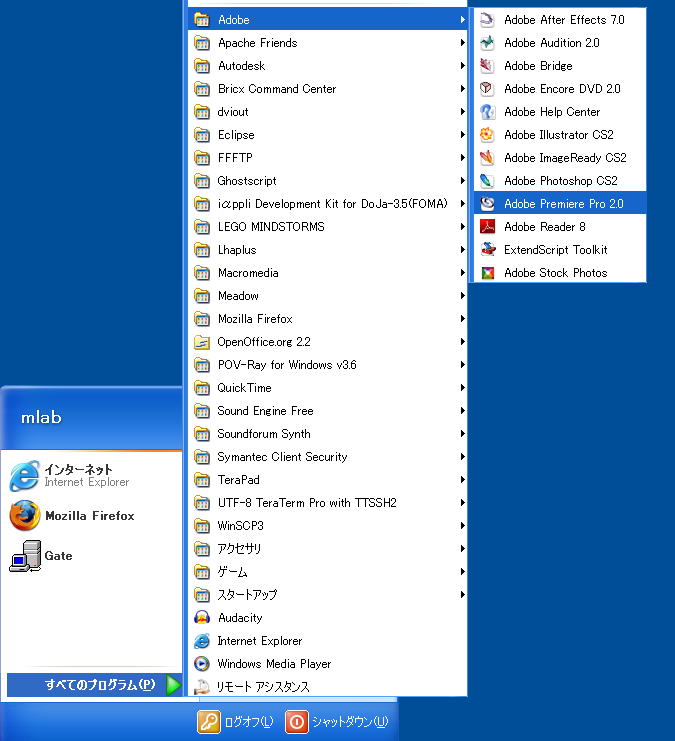
Adobe Premiere ではビデオ編集の操作を「プロジェクト」という単位で管理します。

初回起動時は「新規プロジェクト」を選択します。
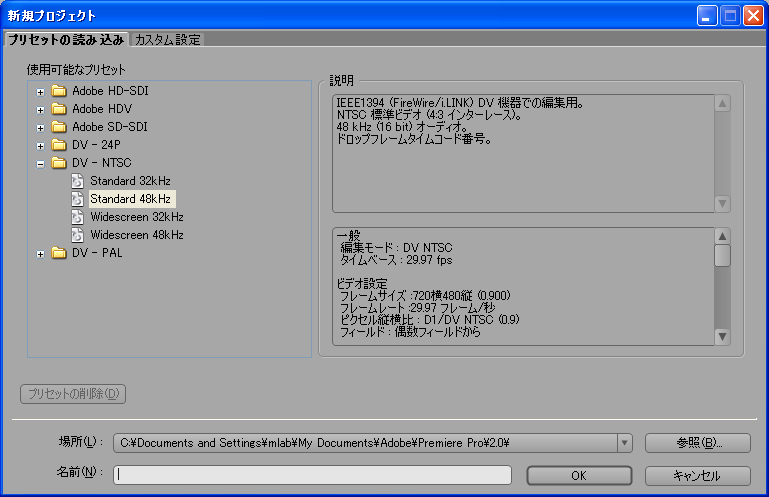
「新規プロジェクト」ウィンドウでは、どのような形式で映像を制作するか指定します。
ここでは初めから選択されている「DV - NTSC」の「Standard 48kHz」でよいことにします。
キャプチャした動画のサイズに合うものを選んでください。2014年度以降の演習環境では、横幅1280、縦幅720、が取得できるので、「Adobe HD-SDI」の「720p 60」などを選んでください。
なお、NTSCは北米および日本で採用されている映像信号の方式です。 他に、イギリスなどで採用されているPAL、フランスなどで採用されているSECAMがあります。 DVは民生用デジタルビデオの1形式で、今回使用するビデオカメラはこのDV方式のものです。 32kHz や 48kHz は音声信号のサンプリング周波数です。 今回は、量子化ビット数 16bit、サンプリング周波数48kHz、ステレオの音声信号を扱います。 ちなみに、CDのサンプリング周波数は44.1kHz、DVD-Videoは主に48kHzです。
さて、保存する場所は外付けドライブの用意したフォルダにしたいので、 「参照」ボタンを押してさきほど作成したフォルダを指定します。

プロジェクトの「名前」はなんでも構いません。
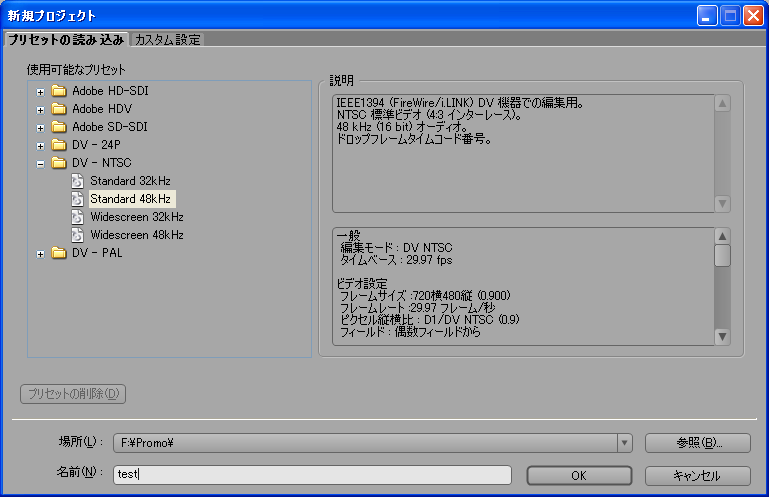
「OK」を押して起動すると、以下のような画面構成になります。
